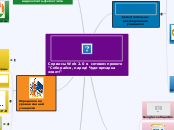Сервисы Web 2.0 в сетевом проекте "Собирайся, народ! Чудо-ярмарка зовет!"

Самостоятельные исследования учащихся
Онлайн - плакаты, доски
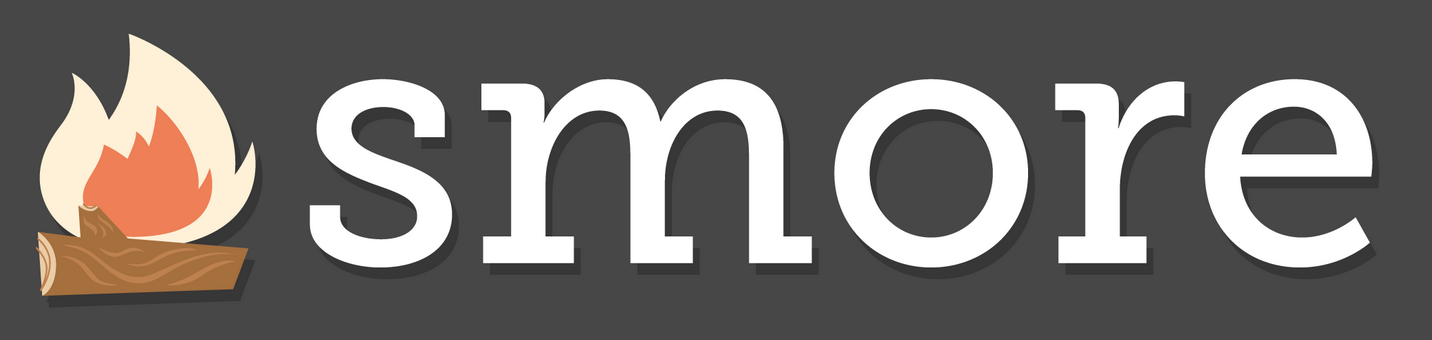
Электронный плакат Smore
В этом сервисе можно написать заметку, небольшое сочинение, есть возможность загрузить картинки, фотографии, а также фотофильм. Есть варианты плакатов, также можно загрузить свои плакаты. Публикация плаката, ссылка вставляется на сайт, блог. В самом плакате можно оставлять комментарий.
Инструкция

Веб-доска RealtimeBoard
Интерактивная веб-доска с возможностью размещения видео, фото, текста. Позволяет дать доступ всем участникам.
Инструкция

Виртуальная доска Padlet
Инструкция

Google презентации
Google Презентации – это удобный инструмент для создания и редактирования презентаций в Интернете, а также совместной работы с ними.
aИнструкция

КАРТЫ ЗНАНИЙ

Spider Scribe.net
SpiderScribe.net (самый популярный у нас сервис)Достоинства:предполагает удаленное взаимодействиенет ограничения на количество картможно работать с разными типами файловНедостатки англоязычный интерфейс
Инструкция для начинающих
Как создать карту в сервисе SpiderScribe.net

Spider Scribe.net
Интегрирование карты

Mindomo
MindMeister.comСервис, предоставляющий возможность создания ментальных карт. Три карты бесплатно. Используется с целью изучения, понимания, совершенствования. Изучение (легче запомнить), понимание (визуальный способ), самосовершенствование (помогает делать лучший выбор).Достоинства:расширенные по сравнениюс bubbl.us и mindmeister.com возможности редактирования,Можно вставить ссылки, картинки.Можно сохранить как pdf, rtf или просто дать ссылку.Недостатки:Непрост в освоении
инструкция

Bubbl.us
Bubbl.usДостоинства:Легко работать (доступно детям начальной школы), и это искупает все недостатки!Красиво раскрашивается, что позволяет визуально выделить логически связанные зоныМожно встроить в html код блога или сайта (например на титульной странице http://www.nachalka.com) или просто дать ссылкуЕсть возможность организовать совместную работу.Недостатки:В бесплатной русифицированной версии заявлена возможность распечатать, сохранить как jpg или png файл, однако при вводе текста на русском языке в конечных файлах jpg или png периодически происходит замена отдельных букв русского языка символами. Корректно сохранить кластер в jpg и затем встроить в текстовый документ или в презентацию можно, используя функцию копирования экрана: Alt + Prt ScrНедавно появилась возможность обновить версию до 2.0, где данный недостаток исправлен.Нельзя встроить графику, ссылки.
aСоздание карты знаний

Mind42
Без ограничений на количество карт, цветовая дифференциация веток, возможность вставки ссылки, примечания.Инструкция по работе с картами: mind42.com - простой, без особых излишеств, но очень аккуратно сделанный, сервис, при помощи которого пользователь может создавать графические схемы, известные под названием «mind map». 1. В центре помещается небольшой прямоугольник. Этот прямоугольник носит название node. В него вписано главное понятие темы ( нода).2. От главного понятия расходятся ветви, на которых размещаются подпонятия.3.Рядом с каждым подпонятием (нодой) могут стоять символы:гиперссылказаметкассылка на статью ВикипедииТо-dо-лист4. Нажав на символ, вы сможете познакомиться с теоретическим материалом по теме карты.5. Переводя курсор на шкале с изображением лупы, вы сможете работать с картой в удобном для вас масштабе.
aИнструкция

ДОКУМЕНТЫ Google
Аккаунт Google представляет собой основной набор регистрационной информации для доступа к службам Google, включающий адрес электронной почты и пароль
инструкция
Рефлексия

Google сообщество

Тесты, викторины
LearningApps.org является приложением Web 2.0 для поддержки обучения и процесса преподавания с помощью интерактивных модулей.Возможности сервиса LearningApps.org:● Использование готовых заданий-тренажеров (доступно без регистрации)● Создание новых заданий-тренажеров на основе готовых● Создание заданий на основе имеющихся шаблонов● Получение текстовых ссылок на задания и в виде QR-кода, кода для вставки на веб-страницу(доступно без регистрации)● Сохранение на ПК для использования задания офф-лайн● Публикация в соцсетях (доступно без регистрации)● Создание рабочего пространство для работы с классом● Использование инструментов для работы и совместной работы (с некоторыми готовыми заданиями можно работать без регистрации)
Создание викторины
Викторина в LearningApps
Конструктор интерактивных заданий

Анкеты, опросники

Сервисы для создания видеоотчёта, фотоотчёта

YouTube
1.YouTube позволяет находить, просматривать и делиться ранее созданными видеороликами. Размещённые на сайте видеоролики можно встраивать на сайт или блог, отправлять ссылки для просмотра друзьям, коллегам, ученикам.YouTube - это и форум для общения, здесь можно создавать свои или входить в другие группы, оставлять комментарии, голосовать за понравившиеся видео и т.д. 2. Можно редактировать свои видео прямо на YouTube – не нужно загружать никаких программ! Т.е. можно прямо на сервисе соединять свои клипы, обрезать их, добавлять музыку с помощью инструмента "Звукозамена", а также добавлять переходы между клипами.3. Для загрузки на сервис подходят видео различных форматов: FLV, MP4, MOV, AVI
Инструкция для начинающих
как загрузить фильм на ютуб

Windows Movie Maker
Windows Movie Maker (Live Movie Maker, Киностудия Windows) - это бесплатное приложение, позволяющее создавать и редактировать видеоролики. Данный пакет включен в состав операционной системы Windows.Создание, монтирование и демонстрация фильмов непосредственно на домашнем компьютере - это то, что может делать пользователь, выполняя простые операции мышью.Помимо этого, возможно добавление специальных эффектов, дикторского текста и музыки. После создания клипа, пользователь может записать его на диск, разослать друзьям и знакомым по E-mail либо разместить в глобальной сети.Программный пакет довольно прост в использовании и, в первую очередь, он рассчитан на создание любительских фильмов. Однако простота утилиты не является недостатком, скорее наоборот. Разумеется, как редактор видео она слабовата, но для создания слайд-шоу подходит великолепно. В некоторых вопросах данному приложению уступают даже отдельные профессиональные программы для создания видео.Итак, Movie Maker располагает:- простым и интуитивно понятным интерфейсом;- инструментами для создания фильмов высокого качества и слайд-шоу;- функциями для получения видео с различных цифровых и аналоговых видеокамер;- опциями записи фильмов на видеокамеры, обрезки и склеивания видео;- множеством эффектов (переходами, заголовками и тирами, звуковыми дорожками);- современной технологией сжатия, позволяющей сохранять изображения и звуки в высоком качестве;- инструментами для настройки качества фильма.Обрабатывать видео в Movie Maker достаточно просто. Изначально необходимо импортировать нужные компоненты: изображения, аудио и видео. При этом нужно помнить, что загрузка объемных файлов может занимать много времени.Импортированное видео разбивается на отдельные фрагменты, которые пользователь может перемещать на полотно раскадровки. После загрузки всех элементов, можно приступать к оформлению ролика - добавлять уникальные эффекты и переходы.Программа не имеет своего формата файлов, что крайне удобно для пользователей. Сохранение каждой разработки сопровождается выбором формата, а также кодеков и качества звука.Для импорта содержимого Movie Maker поддерживает следующие форматы:Видеофайлы: ASF, AVI, WMVФайлы фильмов: MPEG1, MPEG, MPG, M1V, MP2Звуковые файлы: WAV, SND, AU, AIF, AIFC, AIFFФайлы Windows Media: ASF, WM, WMA, WMVИзображения: BMP, JPG, JPEG, JPE, JFIF, GIFАудиофайлы формата MP3Форматы, поддерживаемые для сохранения фильмов:Видеофайлы WMV и AVI, Звуковые файлы WMA.Также программа использует в работе файлы PRX, MSWMM и WLMP.Movie Maker - великолепное приложение для создания видеороликов. Однако оно не лишено недостатков. Прежде всего, к минусам программы стоит отнести слабые возможности по редактированию импортированных видео файлов, неудобство отображения и недостаток информации о монтируемых кадрах.Тем не менее, это компенсируется простотой работы, большой коллекцией переходов, эффектов и вариантов анимаций.
a
Фотосервисы

Фотки.ру
Социальный сервис, предназначенный для хранения и дальнейшего личного либо совместного использования цифровых фотографий. В сервисе Фликр используются метки-категории. Сервис позволяет всем своим пользователям обмениваться фотографиями, делиться своими фотографиями и метками на фотографиях. Развешивание наклеек-ярлычков на свои фотографии приносит немедленные преимущества – с ними фотографии легче искать. Для того чтобы воспользоваться сервисом Фликр, необходим только доступ к сети Интернет и любой браузер. Хотя сервис изначально ориентирован на размещение фотографий, пользователи могут размещать здесь любые графические изображения – карты, схемы и т. д. Пользователь сервиса может размещать на сервере свои фотографии. К каждой фотографии следует добавить название, краткое описание и ключевые слова-метки для дальнейшего поиска. Можно делать заметки и на самих фотографиях. Если на фотографии изображено несколько объектов (например несколько зданий), то можно выделить любой из объектов и добавить к нему описание. Очень интересна возможность разметки изображения и привязки текстовых примечаний (notes) к отдельным частям изображения. Т. о., мы можем отмечать на фотографиях или схемах важные моменты.

Фламбер
Русскоязычный сайт из класса социальных фотосервисов. Предоставляет возможность пользователям загружать, просматривать фотографии, классифицированные тегами, снабжать их комментариями, объединяться в группы по интересам.
a
Фликр
Социальный сервис, предназначенный для хранения и дальнейшего личного либо совместного использования цифровых фотографий. В сервисе Фликр используются метки-категории. Сервис позволяет всем своим пользователям обмениваться фотографиями, делиться своими фотографиями и метками на фотографиях. Развешивание наклеек-ярлычков на свои фотографии приносит немедленные преимущества – с ними фотографии легче искать. Для того чтобы воспользоваться сервисом Фликр, необходим только доступ к сети Интернет и любой браузер. Хотя сервис изначально ориентирован на размещение фотографий, пользователи могут размещать здесь любые графические изображения – карты, схемы и т. д. Пользователь сервиса может размещать на сервере свои фотографии. К каждой фотографии следует добавить название, краткое описание и ключевые слова-метки для дальнейшего поиска. Можно делать заметки и на самих фотографиях. Если на фотографии изображено несколько объектов (например несколько зданий), то можно выделить любой из объектов и добавить к нему описание. Очень интересна возможность разметки изображения и привязки текстовых примечаний (notes) к отдельным частям изображения. Т. о., мы можем отмечать на фотографиях или схемах важные моменты.

Определение уровня знаний учащихся

Тесты, викторины, кроссворды
LearningApps очень интересный сервис! Это интерактивный конструктор для разработки заданий в разных режимах – «Пазлы», «Установи последовательность», «Викторина с выбором правильного ответа» и др. Основная идея упражнений заключается в том, что ученики могут проверить и закрепить свои знания в привлекательной для них игровой форме.
Инструкция
Создание кроссворда с помощью сервиса learningapps.org

Анкеты

Таблицы З-И-У-К

Кроссворды
Этот сервис поможет без труда составлять кроссворды. Фабрика кроссвордов поможет вам составить кроссворд в считанные минуты.Здесь для составления кроссвордов вам надо лишь выделять мышкой в рабочей области место для очередного слова и выбирать автоматически подобранные слова из словаря. Также вы можете задавать свои слова. Для каждого слова вам нужно придумать определение.Кроссворд можно сохранить, а можно и распечатать. Кроссворд сохраняется онлайн. Ссылку на составленный кроссворд вы можете отправить ученикам для разгадывания. Скачивать и регистрироваться не нужно.
aИнструкция

Географическая карта
Как поставить метку на карту Google